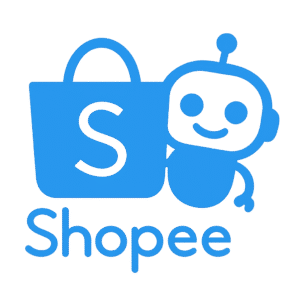
การตั้งค่าเบื่องต้น
คลิกลูกศรเพื่อแสดงข้อความที่ซ่อน
โปรแกรมมอนิเตอร์ควบคุมและดูการทำงานโหลดได้ที่ คลิก ต้องการฟังชั่นครบทุกอย่าง การควบคุมและไม่จำกัดจำนวนเครื่อง สั่งซื้อ Vip รายปีได้ที่ คลิก
ดาวห์และแตกไฟล์
นำไฟล์ไปไว้ที C:\NRB-ShopeeVideo
ติดตั้ง App ในมือถือที่ต้องการควบคุม
ให้เข้าไปที่ C:\NRB-Shopee-Video\App ติดตั้งแอปที่โปรแกรมต้องการใช้งาน
วิธีเปลี่ยนหากมือถือมีแค่ปุ่ม Video หรือ Live+Video
- obfuscated_code-video มีแต่ปุ่ม Video
- obfuscated_code-live-video.js มีปุ่ม Live+Video
- ให้เปลี่ยนชื่อไฟล์เป็น obfuscated_code.js
ไฟล์Videoที่ทำการโพสอยู่ที่ C:\NRB-Shopee-Video\Data-Post
ให้นำ Video มาไว้ในไฟล์ย่อยที่สุดเช่น C:\NRB-Shopee-Video\Data-Post\2025\05\10 ให้ทำการสร้างโฟลเดอร์ในนี้คือ 10 เปลี่ยนเป็นชื่ออื่นได้ ใช้เป็นตัวเลขตามลำดับจะจัดการได้ง่ายกว่า เช่น 1-10 โฟลเดอร์ภาพยในจะทำงานตามลำดับตัวเลข
โดยภายในประกอบด้วย
- main_images รูปหลัก
- product_videos วีดีโอ
- info_product รายละเอียดสินค้า
ให้นำไฟล์มาไว้ตามคำแนะนำด้านบน ในอนาคตจะมีเครื่องมือในการดึงข้อมูลสินค้าให้ ข้อมูลสินค้าให้ทดสอบโปรแกรม 10 ชิ้น หากต้องการเพิ่มเติมสามารถสั่งได้ที่นี้ คลิก ให้เลือกตัวเลือก DataPost ให้ใส่เลย 1-50 ในหน้าก่อนสั่งซื้อสินค้าเป็นการเลือกข้อมูลให้ไม่ซ้ำกับท่านอื่น ทางร้านมี ข้อมูลสินค้าอยู่ 5000 ชิ้น ที่คัดมาแล้วได้ค่าคอมสูงสินค้าขายได้อยู่แล้ว หากเลือกตัวเลือก 1 คือจะได้ ข้อมูลชิ้นที่ 1-100 แต่ร้านจะส่งให้มากกว่า ร้านจะส่งให้ทางข้อมูลส่วนตัว
ส่วนต่อมาลูกค้าคัดลิงค์สินค้ามาให้ร้าน ให้สั่งซื้อตัวเลือก DataMake เมื่อสั่งซื้อให้ใส่ข้อความกำกับ เป็นลิงค์สำหรับโหลดหรือดูออนไลน์เช่น google ชีตกดแชร์แบบสาธารณะส่งให้ร้าน แนะนำข้อความเป็น text หรือ excle แยกตารางง่ายต่อการคัดลอก คลิกเพื่อสั่งซื้อ
เริ่มใช้งานโปรแกรม
ให้ทำการเปิดแอป shopee_bot_gui.exe เพื่อเปิดโปรแกรม
ก่อนอื่นทำการสั่งซื้อวันใช้งานก่อนเพียงวันละ 10 บาท สั่งซื้อกดที่นี้
เมื่อทำการเข้าโปรแกรม ให้ทำการนำ CD-key ที่ได้ เข้าไปดูที่ บัญชีของฉัน-คำสั่งซื้อ-ดูรายละเอียด จะพบกับโค้ตที่สามารถนำไปใช้งาน ให้คัดลอกนำไปใส่โปรแกรม และทำการกดตรวจสอบ จะเห็นสถานะการใช้งาน และวันหมดอายุ ในส่วนของ Device ID และ Device IP ลูกค้าต้องทำการเปิดดีบักก่อน เข้าโหมดนักพัฒนาเพื่อเปิด เชื่อมต่อกับคอมและกดยอมรับตลอด หากใช้เครื่อง Boxphon ที่ร้านจำหน่ายจะเชื่อมต่ออัตโนมัติและร้านเซตให้แล้ว
- ข้อมูล Device ไปที่โปรแกรมและทำการ คลิก ChackDevices.bat เพื่อเช็คเครื่องที่เชื่อมต่อและคัดลองมาวางในโปรแกรม
- ตำแหน่งโฟลเดอร์ข้อมูล เช่น C:\NRB-Shopee-Video\Data-Post\2025\05\10
- โฟลเดอร์เริ่มต้น ตามลำดับ แนะนำโฟลเดอร์ย่อย เป็นตัวเลขจำได้ดูง่าย หากใส่เลย 1 จะเริ่มที่โฟลเดอร์ที่ 2 เพราะภาษาโปแกรมเริ่มจาก 0
- กดบันทึกข้อมูลและทำการเริ่มโปรแกรม
หน้า Log ด้านล่างจะแสดงการทำงานของโปรแกรมว่าทำงานถึงขั้นตอนไหนจะได้ทราบปัญหาที่ใช้งานว่าติดตรงไหน
อัพเดท V1.01 แก้ไข Shopee เปลี่ยน Ui โพส Video และรวมภาพ ขั้นตอนไม่เหมือนกัน
วิธีอัพเดทโหลดสคริป V1.01 เอาไปแทนที่ไฟล์เดิมชื่อ obfuscated_code.js
ดาวห์โหลดด่านล่าง
Pass nutnrb
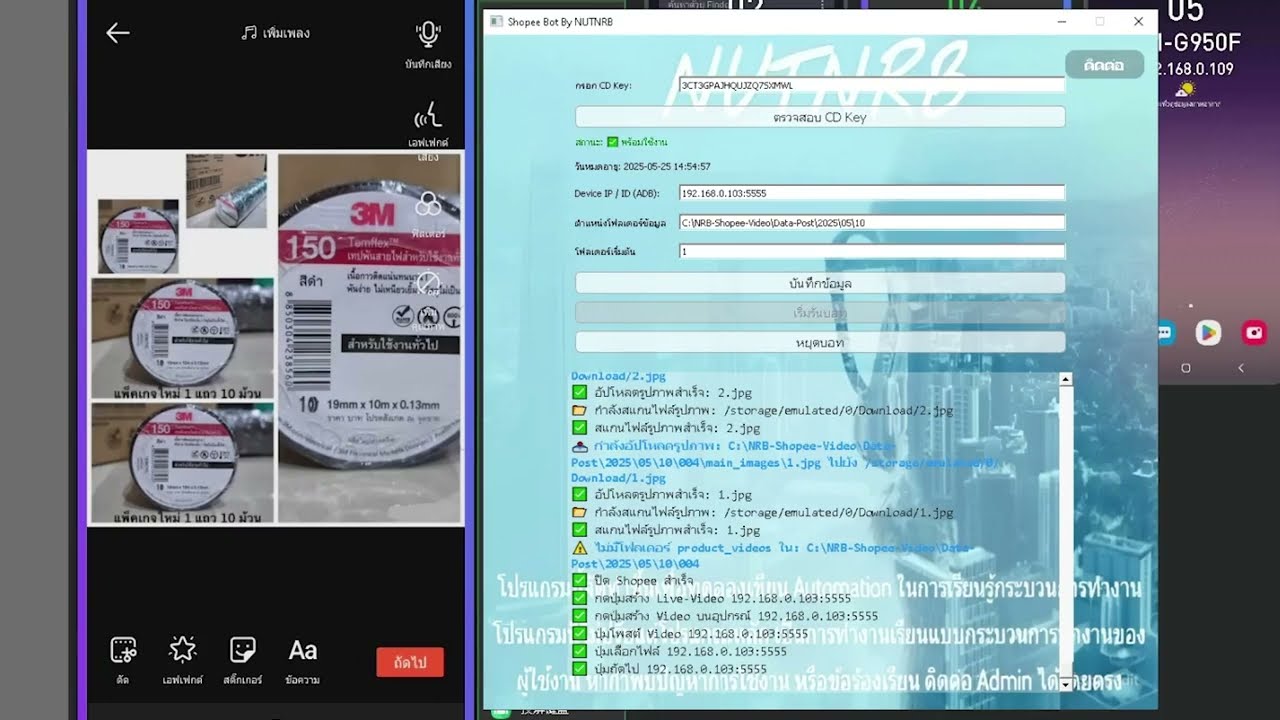
อัพเดทฟังชั่นอื่นๆหรือยังครับ
ยังคับ ผมทำโปรแกรมตัวอื่นอยู่คับ ตัวนี้น่าจะอีกนานเลยคับ